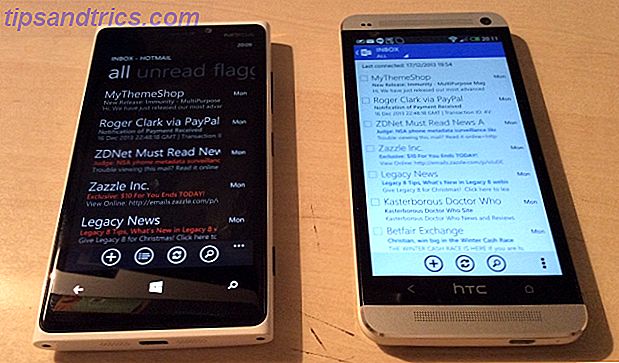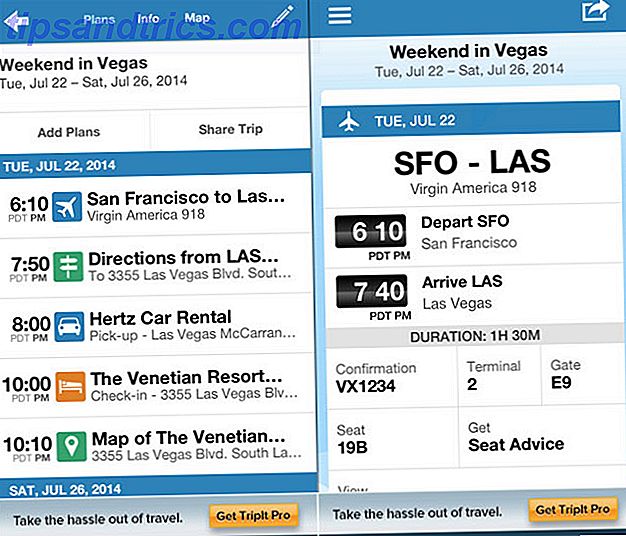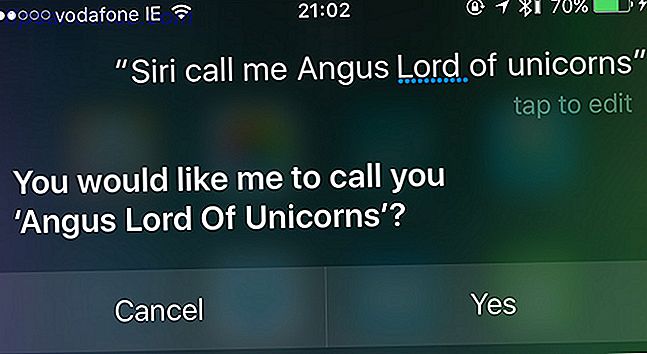En majoritet av dagens internettrafik består av streaming video. YouTube står ensam för en stor del av det. Över 400 timmars innehåll laddades upp varje minut, i genomsnitt 40 minuter kollat per session och större räckvidd i 18-49 demografiska än kabel-tv.
Och då måste du överväga andra videostreamingswebbplatser De 10 bästa gratis filmströmmingswebbplatserna De 10 bästa gratis filmströmmingswebbsidor Även om det går att spela filmer gratis, kan det höra synnerligen med piratkopieringsinnehåll. Det finns en uppsjö av gratis, lovligt strömmande innehåll på internet. Läs mer som Vimeo, Dailymotion, Metacafe, Vine, Twitch, etc. Det är mycket dataflytande.
Om din ISP hämtar ditt månatliga datortillägg kan videostreaming vara dyrt. Du hamnar med att ladda ner mycket repeterad data varje gång du tittar på en video igen, och den kan lägga upp snabbt. Det är också en smärta att inte kunna titta på videor när ditt internet skär ut (eller videonsidan går ner).
Lösningen är att ladda ner videoklipp som är ofta övervakad till din dator. Du kan titta på dem så många gånger du vill utan att slösa bort bandbredd. Detta är särskilt användbart för utbildnings- och underhållningsvideor, eftersom de båda tenderar att vara mycket återvakbara.
1. VideoGrabby (Web)
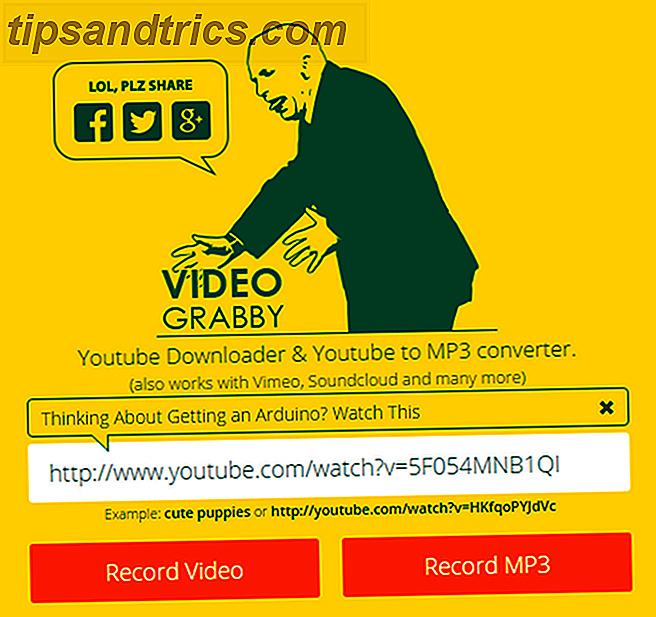
Stödda webbplatser: Facebook, Soundcloud, Vimeo, Vine, YouTube.
VideoGrabby är det enklaste och mest enkla verktyget. Vi rekommenderar det om du vill ha ett brådskande alternativ som kräver en nära insats från din sida. Avvägningen är mindre flexibilitet när det gäller kvalitet och nedladdningsalternativ, men det blir jobbet gjort.
Kopiera bara webbadressen till en online video och klistra in den i VideoGrabby. Så snart du gör visas två knappar: Spela in video och spela in ljud . Videoalternativet hämtas som MP4 medan ljudalternativet hämtas som MP3. (Vad är skillnaden mellan MP3 och MP4?)
Kvaliteten är inte utmärkt men det är verkligen acceptabelt. Om du rullar ner till botten av webbplatsen kan du klicka på HQ för att byta till högkvalitativa nedladdningar, men jag kunde inte få det att fungera som att skriva detta.
2. Video DownloadHelper (Firefox, Chrome)

Stödda webbplatser: Dailymotion, Facebook, Instagram, Lynda, Twitter, Udemy, Vimeo, YouTube och hundratals andra webbplatser.
Video DownloadHelper är enkelt en av de mest användbara webbläsartillägg som du någonsin kommer att installera. Det är ännu enklare att använda än den ovan nämnda VideoGrabby, men nackdelen (om du ens kan kalla den) är att du måste installera den i din webbläsare, vilket kan sakta ner webbläsarens prestanda.
Men om du hämtar många videoklipp på en daglig basis är Video DownloadHelper värt vad som helst prestationsfel du kan ta, och enligt min upplevelse är prestationsfrekvensen försumbar.
Utvidgningen lägger till en knapp bredvid webbläsarens adressfält. När du kommer över en online-video kan du bara klicka på knappen för att ladda ner någon av videoklippen på den aktuella sidan.
3. Freemake Video Downloader (Windows)

Stödda webbplatser: Dailymotion, Facebook, Liveleak, Veoh, Vimeo, YouTube och dussintals andra webbplatser.
Freemake Video Downloader är ett av de mest populära verktyg för nedladdning av video där ute. Det är helt gratis, lätt att använda och relativt flexibelt vad gäller kvalitet och format. Den stora nackdelen är att den bara är tillgänglig på Windows.
Videor kan laddas ner i en handfull format, inklusive AVI, FLV, MKV, MP4 och WMV. Videor kan också laddas ner i MP3-format om du bara vill ha ljuddelen. Den faktiska processen kräver bara webbadressen till videon du vill ladda ner - kopiera och klistra in den bara.
4. JDownloader 2 (Windows, Mac, Linux)

Stödda webbplatser: Nästan alla webbplatser med strömmande video.
JDownloader 2 är som Freemake Video Downloader men med en twist. Du tar webbadressen till en sida som har en streamad video på den, klistra in den i appen, och den kommer att skanna sidan för alla videoklipp som den kan upptäcka. Du får välja vilken av de upptäckta videon du vill ladda ner.
Det fina med JDownloader 2 är att du inte behöver den direkta webbadressen för en viss video. Ta en MakeUseOf-artikel med tio videor, till exempel, och alla kommer att upptäckas. Det gör det väldigt enkelt att fånga flera olika videoklipp samtidigt.
Bundleware varning! När du kör installationsprogrammet kommer du så småningom på en sida som erbjuder att installera Bing Search eller något annat. På denna sida ändras knapparna till Avvisa och Acceptera. Se till att du klickar på Avmarkera! Detta förhindrar att knipprogram installeras på ditt system.
5. youtube-dl (Windows, Mac, Linux)
Stödda webbplatser: Dailymotion, Facebook, HBO, Metacafe, Vimeo, Vine, YouTube och tusentals andra webbplatser.
youtube-dl är ett verktyg för avancerade användare som är bekväma med kommandoraden. Om du föredrar grafiska gränssnitt, spara dig huvudvärk och använd bara en av de ovanstående.
Men om du är okej med kommandoradsverktyg, erbjuder youtube-dl mest flexibilitet i alla videouppdateringsverktyg. Det är komplicerat nog att ha en icke-trivial inlärningskurva, men förbered dig för att läsa dokumentationen eller annars kommer du att gå vilse.
Funktionerna inkluderar flera videoval och kvalitetsparametrar, spellistbehandling, nedladdningshastighetsgräns, batchvideohämtning, automatisk namngivning av filer, inkludering av annonser (för närvarande experimentella) och nedladdning av undertexter (för webbplatser som YouTube).
Från och med nu stöds följande format: 3GP, AAC, FLV, M4A, MP3, MP4, OGG, WAV och WEBM.
En sista utväg för att fånga videoklipp på nätet
Om du stöter på en video som inte stöds av något av ovanstående verktyg är den sista utvägen att spela videon i helskärmsläge och spela in skärmen när den spelas. Det är inte en perfekt lösning, men det fungerar i en nypa. Kolla in våra favoritprogram för skärminspelare för att komma igång.
Du kan också använda VLC för att samtidigt spela och spela in onlinevideor. 6 Coola VLC Tips och tricks du kanske inte vet om 6 Coola VLC Tips och tricks du kanske inte vet om VideoLans VLC mediaspelare är en riktig låda med tricks och är lika effektiv på ett Windows-operativsystem som det är på Mac eller Linux. De av er som redan använder VLC ... Läs mer så länge du kan få videoens direkta URL för uppspelning.
Låt oss veta vilka av dessa verktyg du tyckte mest intressant! Och om det finns andra sätt att ladda ner onlinevideor som vi missade, snälla dela dem med oss i kommentarerna.
Ursprungligen skrivet av Steve Campbell den 28 september 2010.